병렬로 실행되는 앱이 너무 많으면 이 문제가 발생할 수 있습니다.
- Opera와 같은 브라우저가 다운로드 세션을 느리게 하는 데에는 여러 가지 이유가 있습니다.
- 인터넷 연결이 좋지 않으면 다운로드 속도가 느려질 수 있습니다.
- 인터넷 사용 기록을 지우면 Opera의 느린 다운로드 속도 문제를 해결하는 데 도움이 될 수 있습니다.

Opera가 할 수 있는 일은 다음과 같습니다.
- 리소스 사용 최적화: RAM 메모리가 다른 브라우저보다 더 효율적으로 사용됩니다.
- 향상된 개인 정보 보호: 무료 및 무제한 VPN 통합
- 광고 없음: 내장형 Ad Blocker는 페이지 로딩 속도를 높이고 데이터 마이닝으로부터 보호합니다.
- 게임 친화적: Opera GX는 게임을 위한 최초이자 최고의 브라우저입니다.
- 오페라 다운로드 | 오페라 GX
오랫동안 Opera는 시장에서 최고의 브라우저 중 하나였습니다. 기능을 그대로 유지하고 관련성을 유지하는 일관성 때문입니다. Opera 브라우저의 가장 좋은 기능 중 하나는 속도입니다. 마찬가지로 고급 시스템을 사용하여 탐색 세션 및 다운로드 속도를 높입니다.
그러나 일부 사용자는 Opera 다운로드 속도 저하 문제에 대해 불평합니다. 다운로드가 완료되는 데 시간이 오래 걸린다는 의미입니다. 예를 들어, 250Mb의 파일은 완료하는 데 3-4분 이상 걸리지 않아야 합니다. 따라서 너무 오래 걸리거나 한 지점에서 오랫동안 움직이지 않으면 문제가 됩니다.
또한 하드웨어 문제, 브라우저 문제, 오래된 앱 또는 OS 등이 원인일 수 있습니다. 또한 이 문제는 브라우저의 모든 부분에 영향을 미칩니다. 느린 다운로드 속도 인터넷 속도가 상대적으로 느리다는 것을 의미합니다. 우리의 일상 생활에서 만나는 것은 매우 성가실 수 있습니다.
그럼에도 불구하고 문제는 중요하지 않으며 문제가 발생하더라도 당황해서는 안 됩니다. 이 기사에서는 Opera 브라우저의 느린 다운로드 속도를 수정하고 더 빠르게 만드는 방법에 대해 설명합니다.
내 브라우저 다운로드 속도가 느린 이유는 무엇입니까?
1. 인터넷 연결 불량
브라우저에서 다운로드 속도가 느린 가장 일반적인 이유 중 하나는 인터넷 연결이 좋지 않기 때문입니다. 라우터나 Wi-Fi에 문제가 있을 때마다 브라우저 작동 방식에 영향을 미칩니다.
파일을 원활하게 다운로드하려면 안정적인 인터넷 연결이 필요하기 때문입니다. 따라서 라우터 또는 케이블 문제는 브라우저 다운로드 속도에 영향을 미칩니다.
2. 타사 앱 간섭
바이러스 백신 및 VPN과 같은 응용 프로그램은 다운로드와 같은 브라우저 활동에 문제를 일으킬 수 있습니다. 바이러스 백신 앱은 장치를 안전하게 보호하고 장치에 침입할 수 있는 인터넷 위협 및 맬웨어로부터 보호합니다.
그러나 이 과정에서 바이러스 백신이 다운로드의 무료 통과를 차단할 수 있습니다. 연결에서 위협을 감지할 때 발생합니다. 타사 앱이 브라우저를 방해할 수 있는 다른 방법이 있습니다. 기사로 이동하면서 수정하는 방법을 알려 드리겠습니다.
3. Opera 브라우저와 병렬로 실행되는 너무 많은 앱
일부 앱은 인터넷 연결을 많이 사용합니다. 마찬가지로 일부는 많은 장치의 저장 공간을 차지합니다. 이러한 앱은 브라우저 다운로드를 느리게 만드는 원인이 될 수 있습니다.
4. 오래된 버전의 브라우저
오래된 브라우저를 실행하면 잘못될 수 있는 많은 것들이 있습니다. 그러나 브라우저가 제대로 작동하지 못하게 합니다. Opera 브라우저와 같은 앱에 대한 업데이트는 항상 제공됩니다.
그들은 이전 버전의 허점을 패치하고 영향을 미치는 버그를 수정하는 데 도움이 됩니다. 따라서 브라우저에 이러한 업데이트가 없으면 제대로 작동하지 않고 Opera 다운로드가 느려질 수 있습니다.
5. 오래된 캐시 및 쿠키 문제
일부 브라우저는 브라우징 사이트에서 정보를 수집하여 브라우저의 캐시와 쿠키에 저장합니다. 이 정보는 웹사이트를 더 빠르고 원활하게 로드하는 데 도움이 됩니다.
그러나 오래되거나 손상되면 브라우저에 위협이 될 수 있습니다. 따라서 브라우저에 오래된 캐시와 쿠키가 있으면 다운로드 속도가 느려질 수 있습니다.
훌륭한 인터넷 경험을 위해 다운로드할 최고의 브라우저를 찾고 있다면 Opera 브라우저를 추천합니다. Adblocker 및 많은 확장 기능과 같은 기능이 함께 제공됩니다.

오페라
자동 쿠키 및 캐시 클리너를 설정하여 인터넷 속도를 높입니다.
오페라 터보 모드는 어디에 있습니까?
- Opera 브라우저를 실행하고 메뉴 버튼.
- 고르다 설정을 클릭한 다음 기본 설정.
- 클릭 고급의 그리고 선택 특징 드롭다운에서.
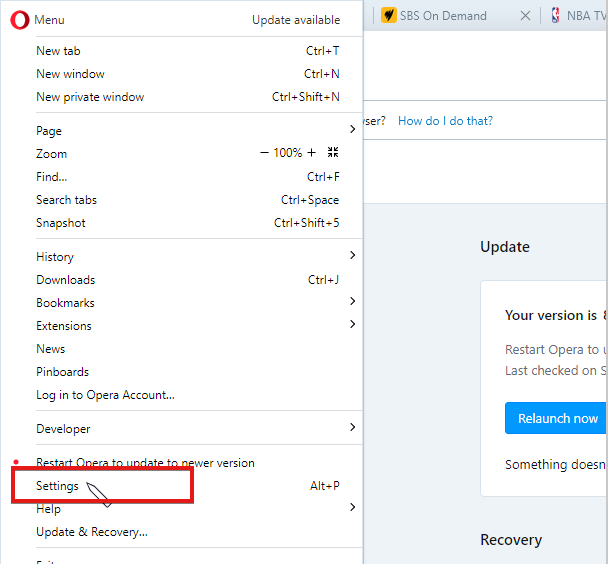
- 고르다 오페라 터보, 다음을 켜십시오. 오페라 터보 활성화 옵션.

브라우저를 다시 시작하고 Opera 터보 기능을 즐기십시오.
Opera에서 느린 다운로드 속도를 어떻게 수정합니까?
1. 인터넷 연결 확인
유선 인터넷 연결을 사용하는 경우 더 빠른 인터넷 속도를 위해 무선 연결로 전환해야 합니다. 또한 라우터를 다시 시작하면 도움이 될 수 있습니다.
2. 다른 병렬 실행 앱 닫기
- 에 윈도우 시작 메뉴, 검색 작업 관리자 시작합니다.
- 고르다 세부 옵션에서.
- 고르다 회로망 드롭다운에서.

- 작업을 종료하려는 앱을 클릭하고 작업을 종료합니다.
네트워크 연결을 공유하는 앱이 닫히고 다운로드 속도가 빨라집니다.
3. 브라우저 브라우징 데이터 지우기
- 오페라 브라우저를 실행합니다.
- 눌러 Ctrl 키+옮기다+델 프롬프트 키 인터넷 사용 정보 삭제 페이지.
- 선택했는지 확인하십시오. 이미지 및 파일 캐시.

- 클릭 데이터를 지웁니다.
브라우저 속도를 저하시킬 수 있는 오래되고 손상된 데이터를 삭제합니다.
- 그룹 정책으로 Opera를 설치 및 제거하는 3가지 방법
- Opera 브라우저에서 사용하기 좋은 50가지 최고의 키보드 단축키
- Opera의 하드웨어 가속: 활성화/비활성화 방법 및 이유
4. 오페라 브라우저 업데이트
- Opera 브라우저를 실행하고 메뉴 버튼.
- 고르다 업데이트 및 복구 드롭다운에서.

- 잠시만 기다려 오페라 업데이트 업데이트를 검색합니다.
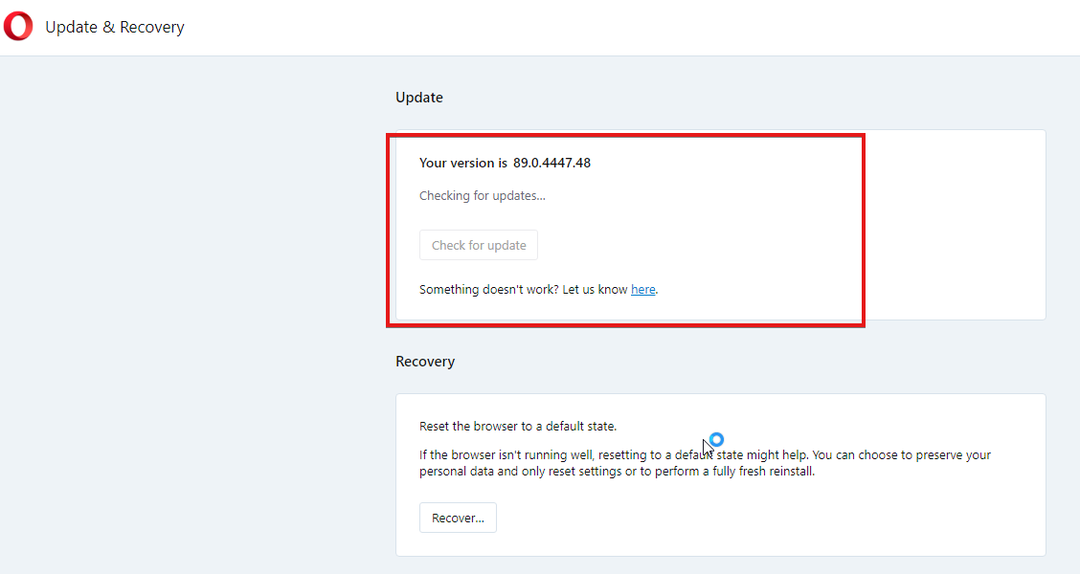
사용 가능한 항목이 있으면 자동으로 설치됩니다.
5. 다운로드하는 동안 사용하지 않는 탭 닫기
브라우저에 여러 탭이 열려 있으면 다운로드 속도에 영향을 줄 수 있습니다. 따라서 현재 유용하지 않은 탭을 닫으면 브라우저의 인터넷 속도가 빨라집니다.
Opera 다운로드 속도를 더 빠르게 하려면 어떻게 합니까?
1. 안정적인 인터넷 연결에 연결: 브라우저가 원활하게 인터넷을 검색하고 중단 없이 파일을 다운로드할 수 있도록 도와줍니다.
2. Opera 브라우저의 캐시 및 쿠키 지우기: 이렇게 하면 브라우저에서 문제를 일으키는 오래되고 손상된 데이터가 지워집니다.
3. 사용하지 않는 탭 닫기: 작업하지 않는 탭을 닫으면 다운로드 속도가 빨라집니다.
방법에 대한 자세한 내용은 브라우저에서 느린 다운로드 속도 수정, 전용 가이드를 확인하십시오.
결론적으로 사용자는 다음 기사를 통해 확인하는 것이 좋습니다. 대용량 파일 다운로드를 위한 최고의 브라우저. 대용량 파일을 더 빠르고 쉽게 다운로드하는 데 도움이 됩니다.
의견 섹션에서 팁이 도움이 되었는지 알려주십시오.
 여전히 문제가 있습니까?이 도구로 수정하세요.
여전히 문제가 있습니까?이 도구로 수정하세요.
- 이 PC 수리 도구 다운로드 TrustPilot.com에서 우수 평가 (다운로드는 이 페이지에서 시작됩니다).
- 딸깍 하는 소리 스캔 시작 PC 문제를 일으킬 수 있는 Windows 문제를 찾습니다.
- 딸깍 하는 소리 모두 고쳐주세요 특허 기술 문제를 해결하기 위해 (독자 전용 할인).
Restoro가 다운로드되었습니다. 0 이달의 독자.


